Unser Mobiltelefon bietet uns viele Optionen und Funktionen, aber die Wahrheit ist, dass Telefonanrufe zweifellos eine der Hauptfunktionen sind , die wir normalerweise mit unseren Terminals ausführen. Deshalb ist es wichtig, eine Sim-Karte mit Ihrer eigenen Telefonnummer zu haben.
Zusätzlich zum Telefonieren benötigen wir eine Telefonnummer, um uns in Anwendungen wie WhatsApp zu registrieren . Es gibt auch andere Arten von Websites, bei denen wir unsere Telefonnummer eingeben müssen, wenn wir uns registrieren möchten. Das Problem dabei ist, dass wir möglicherweise deshalb Spam-Anrufe auf unserem Handy erhalten.
Möglicherweise haben wir diesen Anruf erhalten, wissen aber nicht, worum es geht. In diesen Fällen ist es eine gute Option, unsere Nummer privat anzurufen. Für den Fall, dass Sie aus diesem oder einem anderen Grund wissen möchten, wie Sie dies auf dem iPhone 12 tun können , zeigen wir Ihnen nachfolgend alle Schritte, die Sie ausführen müssen, um eine private Nummer auf dem iPhone 12, iPhone 12 Mini, iPhone 12 Pro und Pro Max zu platzieren und habe die Nummer versteckt.
Um auf dem Laufenden zu bleiben, abonniere unseren YouTube-Kanal! ABONNIEREN
1. So setzen Sie eine private Nummer auf iPhone 12, iPhone 12 Mini, iPhone 12 Pro und Pro Max
Wenn Sie möchten, dass Ihre Nummer in den Anrufen, die Sie tätigen, niemals angezeigt wird, müssen Sie die folgenden Schritte ausführen.
Geben Sie zunächst die “Einstellungen” des Telefons ein, indem Sie auf das Zahnradsymbol im iPhone-Hauptbildschirm klicken.
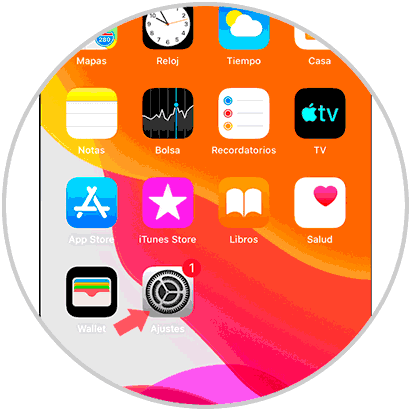
Als nächstes sollten Sie auf die Option “Telefon” klicken, um sie einzugeben.
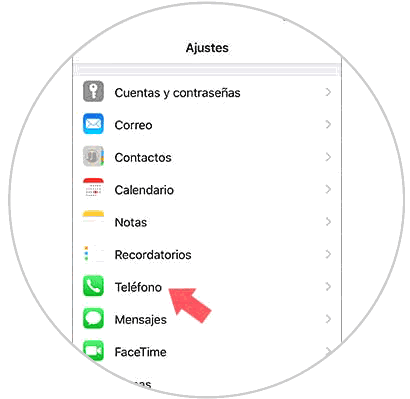
Sie werden auf einem neuen Bildschirm angezeigt. Gehen Sie in diesem Fall zur Option “Anrufe” und klicken Sie auf die Option “Anrufer-ID anzeigen”.
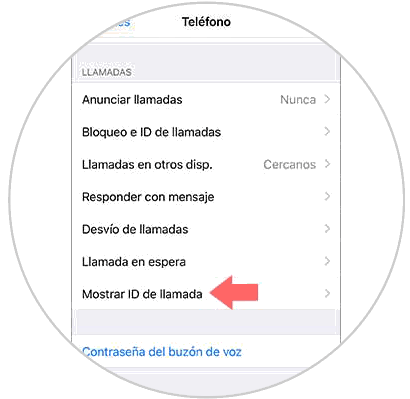
Um diese Option zu aktivieren oder zu deaktivieren, müssen Sie diese Registerkarte nach rechts oder links verschieben. Wenn diese Registerkarte aktiviert ist, sieht der Empfänger Ihre Telefonnummer bei jedem Anruf vom iPhone nicht.
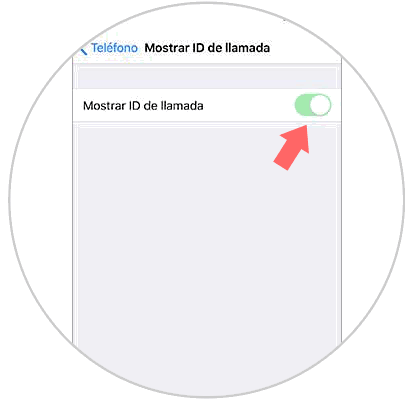
2. So verbergen Sie die Nummer auf dem iPhone 12, iPhone 12 Mini, iPhone 12 Pro und Pro Max vor einem Kontakt
Wenn Sie Ihre Telefonnummer nur in einem Anruf verbergen möchten, müssen Sie wie folgt vorgehen.
In diesem Fall müssen Sie Folgendes wählen, gefolgt von der Telefonnummer, unter der wir den Anruf verbergen möchten.
# 31 #
Wenn die Person Ihren Anruf erhält, wird dies auf ihrem Gerät angezeigt.
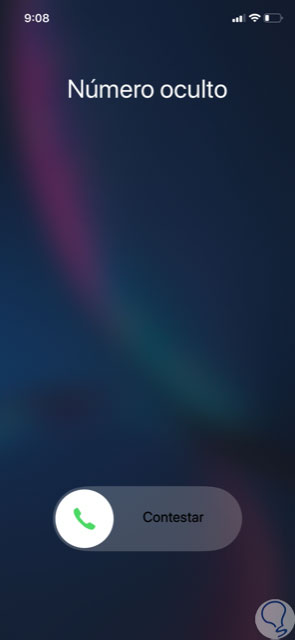
Auf diese Weise können Sie Ihre Nummer verbergen und versteckte Anrufe von iPhone 12, iPhone 12 Mini, iPhone 12 Pro und Pro Max für alle Anrufe oder nur für diejenigen tätigen, die Sie benötigen.